Сьогодні компанія Apple випустила нову підписку на Apple News +, представивши iOS 12.2. Нова послуга контенту надає користувачам доступ до понад 300 журналів та публікацій.
Ми вивчимо деякі основи створення цієї нової передплати, а також виділимо обхідні шляхи та інші поради, які повинні допомогти вам подолати деякі початкові проблеми, якщо такі є. Ми також додали розділ, присвячений інформації про існуючих абонентів Texture.
Пов’язані:
Як підписатися на Apple News + на вашому iPhone або iPad
 Натисніть "Спробувати безкоштовно", щоб розпочати.
Натисніть "Спробувати безкоштовно", щоб розпочати.
Після оновлення свого iPhone або iPad до iOS 12.2:
- Запустіть програму Apple News
- Натисніть вкладку Новини + внизу екрана
- Натисніть "Спробувати безкоштовно", щоб розпочати підписку
- Введіть свої облікові дані Apple ID або підтвердьте за допомогою FaceID
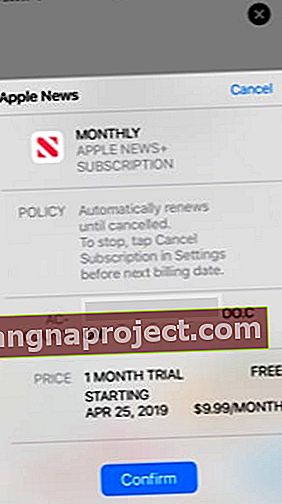 Confirm реєстрації для Apple News plus.
Confirm реєстрації для Apple News plus.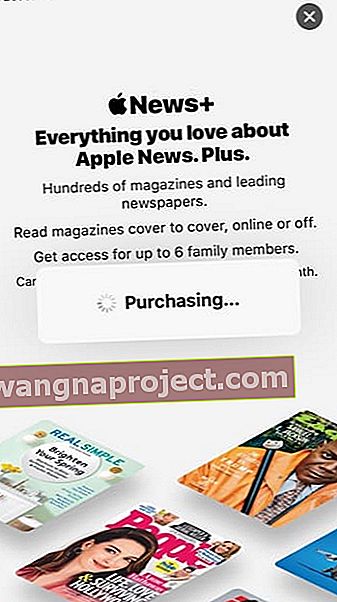 Apple News + застряє на екрані придбання
Apple News + застряє на екрані придбання - Ви побачите повідомлення "Купівля ..."
- Після підтвердження транзакції ви отримаєте електронне повідомлення від Apple
- Ви готові розпочати користуватися новою послугою Apple News +
Деякі користувачі стикаються з проблемами налаштування служби Apple News +
Кілька користувачів повідомили про проблеми під час спроби отримати доступ до Apple News + та налаштувати його.
Деякі користувачі змогли підписатися на послугу Apple News + лише для того, щоб побачити повідомлення про те, що вони підписалися. З будь-якої причини вони не можуть отримати доступ до вмісту на своїх пристроях Apple.
 Неможливо скористатися послугою Apple News +.
Неможливо скористатися послугою Apple News +.
Інші користувачі успішно зареєструвалися в Apple News +, але потім вони знову повертаються до сторінки "Спробуйте безкоштовно" знову.
У цій статті ви знайдете кілька порад та обхідних шляхів для вирішення деяких із цих питань, пов’язаних із послугою Apple News +.
Ми перевірили послугу передплати без будь-яких проблем. Єдиною проблемою, яку ми виявили під час тестування, була петля "Покупка ..." на iPhone, про яку ми говорили нижче.
Перш ніж вивчити поради та способи вирішення, радимо перезапустити iPhone або iPad після успішної інсталяції iOS 12.2
Не вдається отримати Apple News + на пристрої?
 Увімкніть Apple News в обмеженнях.
Увімкніть Apple News в обмеженнях.
Ось декілька загальних порад, які можуть бути корисними, якщо у вас виникли проблеми з доступом та налаштуванням підписки на News + на вашому iPhone або iPad
- Перезапустіть iPhone або iPad.
- Переконайтеся, що ви не за VPN. Вимкніть усі використовувані служби VPN на вашому iPhone або iPad, а потім спробуйте.
- Спробуйте іншу мережу Wi-Fi або вимкніть Wi-Fi і просто використовуйте стільниковий, а потім перевірте і перевірте, чи працює.
- Вийдіть зі свого ідентифікатора Apple, перезапустіть пристрій і ввійдіть знову, а потім спробуйте підписатися на послугу Apple News +.
- Натисніть Налаштування> Час використання> Вміст та обмеження конфіденційності> Дозволені програми - переконайтеся, що тут увімкнено програму Новини. (Якщо під час спроби реєстрації ви бачите помилки, пов’язані з обмеженнями)
- Якщо все не вдається, видаліть програму Apple News зі свого пристрою та повторно встановіть її з AppStore, а потім повторіть спробу.
Застряг у циклі закупівель на екрані налаштування Apple News +
Для деяких користувачів (включаючи нас) процес просто зависає на екрані "Покупка ...".
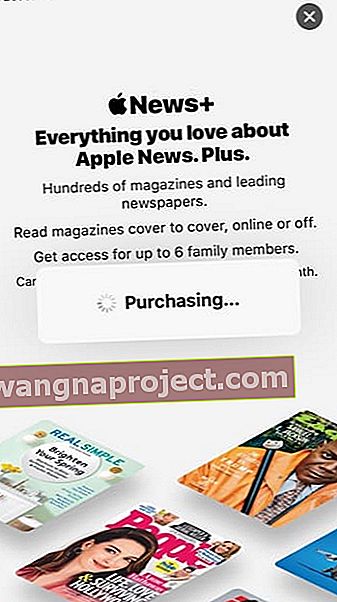 Apple News + застряє на екрані придбання
Apple News + застряє на екрані придбання
Якщо ви застрягли на цьому екрані, вийдіть із програми, а потім перезапустіть програму Apple News, торкніться вкладки Новини + в середині екрана, і ви зможете отримати доступ до вмісту News + на вашому iPhone.
Ви також повинні побачити у своїй поштовій скриньці електронний лист від Apple, який підтверджує, що ви підписалися на підписку на Apple News +.
 Новини Apple плюс електронний лист із підтвердженням.
Новини Apple плюс електронний лист із підтвердженням.
Завантажені журнали відсутні в розділі "Мої журнали" в Apple News +
Це менше проблема, а більше проблема семантики.
Існує велика різниця між завантаженням журналу та підписанням журналу в Apple News +.
Журнали, за якими ви вирішите "підписатися", відображатимуться лише в розділі "Мій журнал". Ви можете завантажувати журнали без підписки, але ці заголовки не відображатимуться в розділі "Мій журнал".
Відповідно до інструкцій Apple,
“Після того, як ви стежите за журналом, нові випуски журналу автоматично завантажуються на ваш пристрій iOS, якщо ви під’єднані до Wi-Fi і маєте достатньо місця для зберігання на своєму пристрої. Проблеми не завантажуються автоматично на Mac ”.
Не вдається налаштувати Apple News + та спільний доступ до сім’ї
Налаштування функції сімейного обміну для Apple News + також спричинило чималу кількість проблем для деяких користувачів.
Потрібно переконатися, що ви включили спільний доступ до покупок, щоб це працювало.
Організатор повинен увімкнути спільний доступ до покупок, щоб члени могли використовувати News +.
Як можна видалити завантажені журнали в Apple News +?
Відповідно до вказівок Apple,
“Ви не можете видалити проблему, яку завантажуєте на пристрій. Нові випуски журналів, за якими ви стежите, автоматично завантажуються на пристрій iOS при підключенні до Wi-Fi (і мають достатньо місця для зберігання).
Автоматично завантажені проблеми видаляються самі через 30 днів або раніше, якщо місце для зберігання обмежене.
Проблеми, завантажені вручну, не видаляються, якщо обмежений обсяг пам’яті. “
Якщо ваш пристрій має обмежені можливості зберігання , можливо, ви захочете переглянути, перш ніж почати завантажувати кілька журналів вручну на свій iPhone або iPad.
Не можете отримати доступ до Apple News + на іншому пристрої Apple?
Ми бачили повідомлення про те, що деякі користувачі намагаються отримати вміст Apple News + на всіх своїх пристроях Apple, як тільки вони підписалися на нього за допомогою одного пристрою.
Якщо ви підписалися за допомогою iPhone і не можете отримати доступ до послуги на iPad, ви не самотні. Є й інші користувачі, які стикаються з подібною проблемою.
Переконайтеся, що обидва ці пристрої оновлено до iOS 12.2
Можливо, це помилка програмного забезпечення.
Одне обхідне рішення, яке, здається, працює для деяких користувачів - це скасувати підписку за допомогою iPhone, а потім повторно підписатися за допомогою iPad . Зробивши це, ви зможете отримати доступ до Apple News + на iPad, а також iPhone.
Як скасувати підписку на Apple News + на вашому iPhone
У наведеному вище розділі пропонується скасувати підписку, а потім повторно підписатися на послугу Apple News +, щоб вона працювала на іншому пристрої Apple під вашим ідентифікатором Apple.
- Натисніть Apple News App, щоб запустити
- Натисніть на вкладку "Підписання" в нижньому правому куті екрана
- Прокрутіть донизу та натисніть "Керувати підписками"
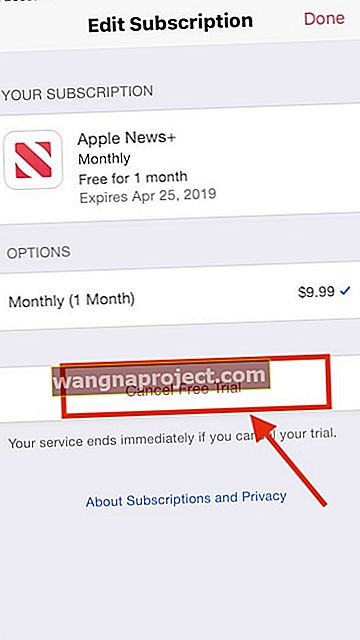 Скасувати підписку на Apple News плюс за допомогою керування підписками.
Скасувати підписку на Apple News плюс за допомогою керування підписками. - На наступному екрані натисніть "Скасувати безкоштовну пробну версію" та виберіть підтвердити
Це скасує вашу безкоштовну послугу підписки на Apple News +.
Apple News + продовжує збій на iOS після iOS 12.2
Здається, деякі користувачі сьогодні вранці мають проблеми з Apple News. Додаток, здається, несподівано аварійно завершує роботу. Ми не бачили цієї проблеми вчора, коли вийшов новий iOS 12.2. Здається, це проблема на серверах Apple, і, сподіваємось, вони розглядають її.
Тим часом переконайтеся, що ви перезавантажили свій iPhone або iPad після оновлення iOS 12.2, щоб зменшити ймовірність збоїв програм.
Іншим вирішенням проблеми збою, про яку повідомляють деякі користувачі, є послідовне виконання цих кроків.
- Запустіть додаток Новини
- Негайно натисніть на вкладку Новини + внизу екрана
- Нехай ця сторінка завершиться завантаженням
- Далі натисніть вкладку Сьогодні, і програма не вийде з ладу
Безумовно, це дивне обхідне рішення, і ми цього не тестували. Спробуйте і перевірте, чи працює це для вас. Ми вважаємо, що проблема стоїть на серверах Apple, і вони дуже швидко вирішать цю проблему.
Як використовувати Apple News + на MacBook
Під час своєї анонсованої події Apple витратила досить багато часу, переглядаючи Apple News + на iPhone та iPad. Але це насправді не заглиблювалось у платформу на macOS.
Нічого страшного. Ми тут, щоб допомогти у всьому, що вам потрібно знати про використання Apple News + на вашому Mac.
Реєстрація в Apple News +
Примітка: Перш ніж ви зможете зареєструватися в Apple News +, вам потрібно переконатися, що у вас встановлено macOS 10.14.4. Попередні версії програми Apple News не підтримують News +.
- Відкрийте Apple News на своєму Mac.
- Шукайте категорію Новини + на бічній панелі. Клацніть на нього.
- Ви повинні побачити банер або пропозицію підписки на сторінці Новини +, якщо ви ще не підписалися. Клацніть на нього та дотримуйтесь інструкцій.
Майте на увазі, що Apple пропонує повну місячну безкоштовну пробну версію для всіх користувачів iOS та macOS. Для кожного облікового запису існує лише одна пробна версія, але Apple News + працюватиме на всіх ваших пристроях.
Використання Apple News + на вашому Mac
Apple News + - це додаткова функція рідної програми Apple News. Як ви могли очікувати, ви отримаєте доступ до додаткового вмісту за допомогою цієї програми.
У macOS та iOS тепер є додаткова категорія або вкладка Новини +, яка переведе користувачів на домашню сторінку Apple News +. Якщо ви не є передплатником, ця вкладка лише заохотить вас зареєструватися.
Apple News + "домашній" екран
 Домашня сторінка Apple News +.
Домашня сторінка Apple News +.
Коли ви вперше перейдете на сторінку Apple News + у стандартній програмі, ви побачите екран, подібний до того, що доступний в iOS.
Угорі буде вибір категорій та область «Мої журнали», але до цих двох ми дійдемо пізніше.
Прокручуючи вниз, ви побачите домашні вибори, а також вміст із різних розділів. На момент написання статті існував розділ про батьківство, фінансовий розділ та розділ, присвячений The Wall Street Journal.
Перегляд категорій в Apple News +
 Журнали в Apple News + упорядковані за категоріями.
Журнали в Apple News + упорядковані за категоріями.
Повернутися до початку головного екрана Apple News +. Ви побачите ці невеликі блоки, розбиті за категоріями. Окрім курації домашньої сторінки, ці блоки значною мірою визначають те, як ви знайдете журнали, за якими слід стежити.
Просто натисніть на будь-яку конкретну категорію - вони варіюються від новин та політики до стилю та краси.
Ви також можете натиснути будь-яку кнопку "Категорія", щоб переглянути всі доступні журнали в алфавітному порядку. Також є рекомендована вкладка, яка рекомендує деякі власні вибори Apple.
Читання журналу
 Читати журнал досить просто. Ви можете погортати сторінки або клацнути піктограму внизу ліворуч, щоб отримати “зміст”.
Читати журнал досить просто. Ви можете погортати сторінки або клацнути піктограму внизу ліворуч, щоб отримати “зміст”.
Для початку все, що вам потрібно зробити, це натиснути на журнал, щоб почати його читати. Деякі журнали матимуть ексклюзивне форматування Apple News, а інші - прості документи PDF.
У журналах, відформатованих Apple News, надзвичайно просто орієнтуватися на macOS, тому ми утримаємося від надмірної глибини. Ви можете погортати їх або прокрутити вниз з обкладинки, щоб переглянути зміст.

Однак у журналах PDF ви не знайдете багатьох варіантів навігації, окрім можливості перевертати вперед або назад за допомогою трекпада. У куті PDF ви повинні побачити невелику версію обкладинки, яка відкриє розширений вигляд з кожною сторінкою.
Завантаження журналу для читання в автономному режимі на MacBook
 За допомогою цього значка ви можете завантажувати журнали для читання в автономному режимі.
За допомогою цього значка ви можете завантажувати журнали для читання в автономному режимі.
Напевно, ви помітите, що поруч із більшістю журналів у розділі Apple News + є невелика піктограма завантаження хмари. Просто натисніть на будь-яку з цих піктограм, і цей номер журналу буде завантажено на ваш пристрій для читання в автономному режимі.
А як щодо газет та цифрових підписок?
 Газети - це цифрові передплати, які не відображатимуться в Apple News +; вам потрібно буде їх шукати вручну.
Газети - це цифрові передплати, які не відображатимуться в Apple News +; вам потрібно буде їх шукати вручну.
Якщо ви проводите будь-який час у розділі Apple News +, ви можете виявити, що в категоріях у верхній частині бракує декількох речей.
А саме, ви не знайдете газет, таких як Wall Street Journal, або цифрових підписок, таких як TheSkimm, в інтерфейсі Apple News +. Натомість вам потрібно буде здійснити ручний пошук у цих публікаціях та торгових точках за допомогою панелі пошуку.
З підпискою на Apple News + ви матимете доступ до них. Але навіть якщо ви їх «сподобаєтеся», вони не з’являться в розділі Apple News +. Просто те, про що слід пам’ятати.
Перегляд моїх журналів на MacBook
 Перегляд "Мої журнали".
Перегляд "Мої журнали".
Ми остаточно зберегли розділ «Мій журнал», оскільки він, на жаль, є найбільш заплутаним.
Перший журнал, що з’явився під підзаголовком Reading Now, - це лише останній журнал, який ви відкрили в Apple News +. Це досить просто.
Але в журналах під останнім підзаголовком ви побачите дві речі: журнали, за якими ви активно стежите, і журнали, які ви нещодавно читали.
 Щоб додати журнал до «Моїх журналів», знайдіть його та натисніть піктограму «Серце».
Щоб додати журнал до «Моїх журналів», знайдіть його та натисніть піктограму «Серце».
Щоб офіційно підписатися на журнал, ви будете шукати цей журнал за допомогою рядка пошуку. Просто натисніть значок серця поруч із публікацією. Щоб скасувати підписку, зніміть прапорець біля значка серця. Здається, не існує способу додавати чи видаляти журнали в «Мої журнали» та з них за допомогою інтерфейсу Apple News + (включаючи вкладки категорій).
Крім того, іноді журнали, які ви нещодавно читали, але не стежили, з’являтимуться у розділі Останні. Вони спонукають зникнути, що бентежить.
Простіше кажучи, не зовсім зрозуміло, як зараз працює розділ «Мої журнали». Але це, швидше за все, щось, що Apple виправить або принаймні прояснить у майбутньому.
Звичайно, це, безумовно, те, до чого Apple може звернутися, коли користувачі надсилають відгуки. Тож продовжуйте і робіть це, якщо ви відчуваєте схильність.
Як скасувати підписку на Apple News + на вашому Mac

Коли приходить час деактивувати Apple News +, процес (на щастя) досить простий.
- Коли Apple News + відкрито, натисніть на піктограму Файл у верхній панелі меню
- Знайдіть і виберіть Керування підписками.
- Це відкриє меню підписки на Mac App Store.
- Клацніть Редагувати поруч із піктограмою Apple News +.
- Нарешті, ви захочете натиснути Скасувати безкоштовну пробну версію або Скасувати підписку.
Майте на увазі, що, можливо, ви захочете скасувати одномісячну безкоштовну пробну версію до її закінчення. Як тільки ви натиснете Скасувати безкоштовну пробну версію, термін дії пробного періоду закінчується (він не зупиниться протягом періоду автоматичного поновлення).
Через це, можливо, варто встановити подію календаря, щоб нагадувати вам про скасування безпосередньо до того, як вона інакше закінчиться.
Додаток Apple News аварійно завершує роботу або стає неактивним після останнього оновлення macOS
Після оновлення до останньої версії macOS Mojave деякі користувачі виявляють, що додаток Apple News продовжує збій на своєму MacBook. Це трапляється з деякими користувачами, коли вони перебувають у стадії вивчення деяких публікацій в Apple News +. Якщо це відбувається на вашому MacBook, переконайтеся, що у вас є достатньо місця для зберігання на вашому MacBook, перш ніж ви почнете завантажувати велику кількість журналів з магазину для читання в автономному режимі тощо.
Якщо ваш Mac має достатню пам’ять, і проблема все ще виникає, ви можете спробувати скинути файл „ com.apple.news “. Виконайте кроки нижче, щоб скинути цей файл контейнера.
 Видаліть файл контейнера Apple News і перезапустіть.
Видаліть файл контейнера Apple News і перезапустіть.
- Відкрийте програму Finder на своєму MacBook
- Натисніть Перейти, а потім Перейти до папки ..
- Введіть ~ / Бібліотека / Контейнери, як показано тут
- Знайдіть файл com.apple.news у папці контейнерів
- Перетягніть його на робочий стіл
- Перезапустіть MacBook, а потім запустіть Apple News
Якщо після вищезазначених кроків новини Apple працюють без проблем, ви можете викинути старий файл com.apple.news у Кошик.
Швидка порада iOS 12.2 для Apple Pay
Оновлення до iOS 12.2 на мить відключає Apple Pay для деяких користувачів. Ваші картки зникають із повідомленням про помилку. Якщо ви зіткнетеся з цією проблемою, вам потрібно буде вимкнути Apple Pay готівкою, а потім перезапустити iPhone. Здається, обхідний шлях працює для кількох користувачів.
Що відбувається з моєю передплатою на Texture?
Apple і Texture спільно оголосили, що закриють Texture 28 травня 2019 року. Це оголошення з’явилося після випуску Apple нової служби підписки на Apple + News.
Поточним передплатникам Texture буде запропонована безкоштовна одномісячна пробна версія для Apple News +, щоб зробити це, як тільки Apple вимкне додаток Texture.
Це також означає, що якщо ви користувались Android, використовуючи додаток Texture, вам не пощастило! Ви можете скористатися новою підпискою на Apple + News лише на пристрої iOS або машині macOS.
Підсумовуючи
Нова послуга передплати була запущена сьогодні. Багато користувачів можуть намагатися підписатись на послугу одночасно, що призводить до деяких із цих проблем. Ви можете почекати день або близько того, а потім спробуйте ще раз і подивіться, чи пощастить вам більше. Apple досить чуйно реагує на питання реєстрації таких типів. Якщо ця проблема впливає на велику кількість користувачів, ми впевнені, що вони випустять подальший iOS із виправленнями помилок.
Служба підтримки Apple - це приголомшливий ресурс, і ви можете зв’язатися з ними та попросити їх допомоги, коли стикаються з проблемами, пов’язаними з послугою підписки на News +
Будь ласка, повідомте нас у коментарях нижче, якщо у вас виникнуть запитання

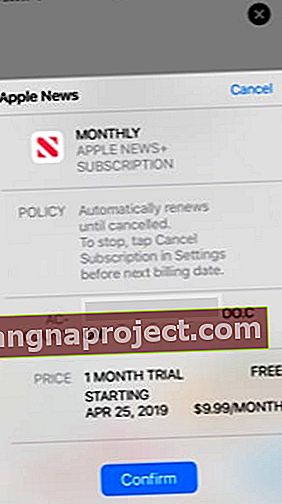 Confirm реєстрації для Apple News plus.
Confirm реєстрації для Apple News plus.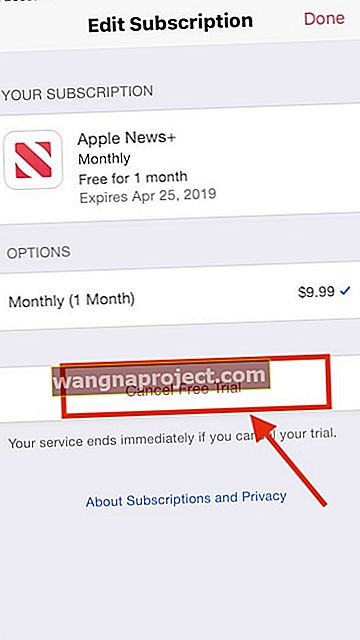 Скасувати підписку на Apple News плюс за допомогою керування підписками.
Скасувати підписку на Apple News плюс за допомогою керування підписками.
